Chromecast-Dongles sind eine effiziente Option für den Zugriff auf Smart-TV-Funktionen in einem nicht-schlechten Fernseher . Die Dongles verlassen sich auf Wi-Fi-Verbindungen, um Videos und Musik zu streamen. Menschen haben Fälle erlebt, in denen die Dongles die Wi-Fi-Verbindung häufig verlieren , was bei der Verwendung der Geräte eine nervige Erfahrung sein kann. Wir werden die möglichen Ursachen und Lösungen dafür untersuchen, warum die Dongles immer wieder von Wi-Fi verbunden sind.
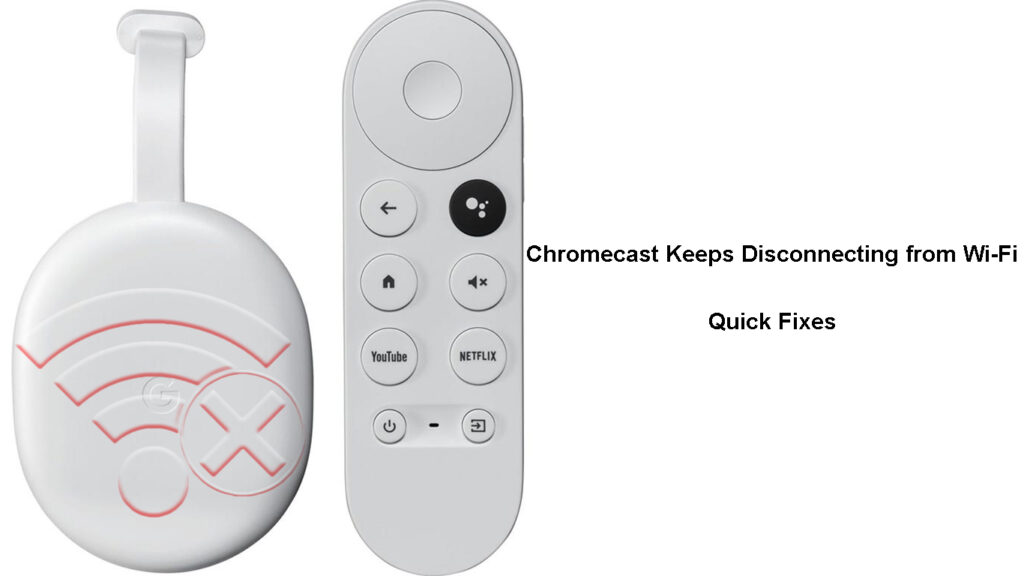
Warum trennt Chromecast weiter?
Es gibt verschiedene Gründe, warum dies passieren könnte. Eine davon ist, dass es Probleme mit dem Wi-Fi-Netzwerk geben könnte. Entweder ist das Signal schwach , oder das Gerät wird vom Verbinden des Wi-Fi-Netzwerks blockiert .
Signalstörungen aus anderen Quellen wie der Mikrowelle oder einem Babyphone können auch mit Ihrem Häuser-Wi-Fi-Signal durcheinander bringen.
Es kann auch sein, dass die Firmware von Routern oder Chromecasts veraltet ist und Inkompatibilitätsprobleme zwischen den Geräten verursacht. Ein Software-Fehler kann auch Probleme mit dem Wi-Fi-Signal verursachen.
Im Folgenden finden Sie weitere Gründe und Lösungen, die Sie versuchen können, Ihre Chromecast normal zum Laufen zu bringen.
Wie man Chromecast repariert
Überprüfen Sie die Position des Chromecast -Dongle
Ein Wi-Fi-Signal kann nur über eine kurze Strecke ausgestrahlt und dennoch effizient funktionieren. Wenn Chromecast zu weit vom Router oder dem Zugangspunkt entfernt ist, ist das Wi-Fi-Signal schwach und Sie haben keine stabile Wi-Fi-Verbindung .
Versuchen Sie daher, den Abstand zwischen dem Chromecast-Dongle und Ihrem Router zu verringern, damit der Chromecast ein zuverlässiges Wi-Fi-Signal erhält. Die ideale Entfernungsempfehlung zwischen dem Router und dem Chromecast Dongle beträgt 15 Fuß .
Stellen Sie außerdem sicher, dass sich Router und Chromecast in einer direkten Sichtlinie befinden, um unnötige Signalunterbrechungen zu vermeiden. Wenn der Dongle hinter dem Fernseher liegt, bringen Sie ihn nach vorne. Oder platzieren Sie es dort, wo es nichts zwischen Router und Chromecast geben wird.
Reduzieren Sie drahtlose Signalstörungen
Andere Geräte in oder um Ihr Haus könnten auch sein, warum Chromecast immer wieder sein Wi-Fi-Signal fallen lassen . Geräte wie Babyphonitore und die Mikrowelle, die Frequenzen übertragen, die dem Wi-Fi-Signal nahezu ähneln, verursachen Rauschen und beeinflussen das Wi-Fi-Signal.
Bluetooth und andere WLAN-Signale Ihrer Nachbarn können ebenfalls ein Problem sein. Wenn andere drahtlose Geräte unnötig verbunden sind, trennen Sie sie daher. Denken Sie auch daran, ihre drahtlosen Sendungen so zu deaktivieren, dass Ihr Wi-Fi-Signal kaum bis gar keine Störung gibt.
Wi-Fi-Einmischung reduzieren
Sie können auch den Router, Fernsehen und Chromecast in eine andere Ecke des Raumes verlegen , wenn das Wi-Fi-Signal des Nachbarn zu stark ist, wo sich diese Geräte derzeit befinden.
Scannen Sie nach verfügbaren Wi-Fi-Netzwerken und stellen Sie sicher, dass es kein anderes Wi-Fi-Signal gibt, das ein SSID mit Ihrem Signal teilt. Wenn andere Netzwerke einen Namen mit Ihrem teilen, ändern Sie Ihre Wi-Fis-SSID in etwas anderes.
Starten Sie Ihre Geräte neu
Ein einfacher Neustart kann dem Chromecast Dongle helfen, sich neu zu konfigurieren und so eine Systemfehlfunktion zu lösen, die es mit dem Wi-Fi schlecht benehmen könnte.
Sie können den Dongle über die Google Home -App neu starten oder den Dongle von der Stromquelle trennen. Beachten Sie, dass die Trennung des Dongle vom HDMI -Anschluss ohne Steckding von der Stromquelle ihn nicht neu startet.
So starten Sie Chromecast mit Google TV neu
Starten Sie mit der App neu
- Angenommen, Sie haben bereits die App installiert, stellen Sie sicher, dass das gleiche Google -Konto wie der Chromecast -Dongle verwendet wird.
- Öffnen Sie dann die App und tippen Sie auf die Chromecast -Dongle -Fliese aus den angezeigten Gerätekacheln.
- Navigieren Sie anschließend zu Einstellungen> Weitere Einstellungen und tippen Sie auf die drei vertikalen Punkte. Klicken Sie dann auf Neustart.
- Warten Sie, während die Chromecast-Neustarts neu gestartet werden, und verbinden Sie es, sobald es fertig ist, wieder mit Wi-Fi und beobachten Sie, ob es immer noch zufällig aus dem Netzwerk fällt.
So starten Sie Chromecast 3.0 über die Google Home -App neu
Verwenden der Chromecast mit Google TV Voice Remote
- Gehen Sie zu Google TV und wählen Sie das Profilsymbol in der oberen rechten Ecke des Bildschirms aus.
- Navigieren Sie dann Einstellungen> System> Neustart und bestätigen Sie Ihre Auswahl, indem Sie den Neustart tippen.
Wie man Chromecast Ultra 4k neu startet
Schneiden der Stromversorgung des Dongle
Sie können sich dafür entscheiden, das Chromecast -Netzkabel aus dem Auslass auszuziehen und mindestens eine Minute zu warten, da es jegliche Restleistung auflöst.
Nach einer Minute verbinden Sie es wieder mit der Stromversorgung und dem Fernseher/überwachen und überprüfen Sie, ob das Problem bestehen bleibt.
Starten Sie den Router auch neu, falls es der Ursprung der Konnektivitätsprobleme ist. Der schnellste Weg, um den Router neu zu starten, besteht darin, ihn aus dem Power Outlet abzuziehen und nach mindestens einer Minute wieder zu verbinden. Stellen Sie sicher, dass Sie den Anweisungen für Routerhersteller befolgen, wenn es wichtige Schritte gibt, die Sie nicht überspringen sollten.
Verbinden Sie Chromecast mit einem anderen Wi-Fi-Netzwerk
Manchmal könnte es sein, dass das Wi-Fi-Netzwerk eines bestimmten Routers ein Problem hat . Obwohl Chromecast -Dongles wie die 2. Generation sowohl mit 2,4 -GHz- als auch mit 5 -GHz -Bändern kompatibel sind, beneigen sie sich dazu, sich schlecht zu benehmen, wenn sie mit dem 5 -GHz -Band verbunden sind.
Angenommen, Sie haben einen Dual-Band-Router ; Schließen Sie den Chromecast-Dongle mit dem 2,4-GHz-SSID an und prüfen Sie, ob das Wi-Fi aufhört zu fallen. 5GHz-SSIDs haben normalerweise die Nummer 5 im Wi-Fi-Namen, überprüfen jedoch Ihre Router auf die richtige 5-GHz-SSID.
Sie können Chromecast-Wi-Fi-Netzwerke über die Google Home-App ändern. Vergessen Sie einfach das aktuelle Wi-Fi-SSID, indem Sie die Google Home-App starten und die Chromecast-Fliese tippen und halten.
Navigieren Sie dann Geräteinformationen> Wi-Fi-Netzwerk> Das Wi-Fi-Netzwerk vergessen.
Sie werden dann auf den Startbildschirm umgeleitet, wo Sie den Dongle an ein neues Wi-Fi-Netzwerk anschließen können.
So verbinden Sie einen Chromecast mit einem anderen Wi-Fi-Netzwerk
Fabrik setzt den Chromecast und den Router zurück
Wenn der Dongle immer noch vom Wi-Fi abnimmt, können Sie das Zurücksetzen und den Router zurücksetzen, um Fehler zu beseitigen, die die Wi-Fi-Konnektivität betreffen. Ein Fabrikwechsel löscht auch alle Einstellungen in Ihren Geräten, die möglicherweise eine Inkompatibilität zwischen dem Router und dem Chromecast -Dongle verursachen.
Sie können den Dongle manuell zurücksetzen , indem Sie den Reset -Taste auf dem Dongle drücken und halten, bis der LED rot (Dongle der ersten Generation) oder Orange (für die 2. Gen, Chromecast 3. Gen oder Chromecast Ultra) und gelb für Chromecast mit Google TV.

Sie werden wissen, dass es zurückgesetzt wird, wenn die LED -Leuchten fest weiß (nicht weiß ). Warten Sie, bis der Reset abgeschlossen ist, und richten Sie den Dongle -neu ein.
So setzt das Fabrik einen Chromecast mit Google TV zurück
Setzen Sie den Router auch zurück, um die Möglichkeit zu beseitigen, dass es sich um das Problem handelte. Die meisten Router haben auf der Rückseite eine Reset -Taste, auf die Sie einen Papierclip verwenden müssen, um zugreifen zu können.

Aktualisieren Sie die Firmware der Router
Die Wi-Fi-Verbindung könnte aufgrund eines Problems auf dem Ende der Router fallen. Firmware -Updates enthalten normalerweise Serviceverbesserungen und Fehlerbehebungen, die in solchen Situationen nützlich sein können.
Empfohlenes Lesen: Wie verbinden Sie Chromecast wieder mit einem neuen Wi-Fi-Netzwerk? (Schritt für Schritt Anweisungen)
Stellen Sie daher sicher, dass Ihr Router über die Seite von Router Management auf der neuesten Firmware ausgeführt wird. Wenn Sie Probleme haben , die Firmware zu aktualisieren , wenden Sie sich an das Routerhandbuch für detaillierte Anweisungen.
Firmware -Updates für Chromecast -Dongles sind normalerweise automatisch.
Aktualisieren von Netgear Router -Firmware über die Nighthawk -App
Upgrade aus dem alten Dongle
Wenn Sie Dongles der älteren Generation und einen modernen Router haben, können Sie Probleme haben, wenn Sie sich mit Wi-Fi verbinden. Es kommt zu Problemen, weil sich Systeme immer weiterentwickeln und neue Funktionen enthalten. Leider können einige dieser neuen Funktionen nur mit neuen Geräten mit Hardware -Funktionen unterstützt werden.
Daher ein Upgrade auf den Google Chromecast mit Google TV Dongle, da es über alle erforderlichen Funktionen verfügt. Aktualisieren Sie auch Ihren Router, wenn er veraltet ist, um Probleme wie instabile Wi-Fi-Verbindungen zu vermeiden.
Verwenden Sie den HDMI Extender
Die Chromecast-Dongles der ersten Generation sind mit einem HDMI-Extender ausgestattet, mit dem Sie Wi-Fi-Signalstörungen reduzieren können. Stellen Sie sicher, dass Sie den Extender verwenden, der mit dem Dongle und allen mit dem Dongle gelieferten Kabeln geliefert wurde.
Die Verwendung von Kabeln von Drittanbietern kann auch das drahtlose Signal unterbrechen, wodurch es ständig sinkt.
Verwenden Sie Chromecast mit Ethernet
Chromecast -Geräte verfügen über einen Adapter, mit dem sie über eine Ethernet -Verbindung zum Internet herstellen können . Der Adapter arbeitet als Stromadapter und Ethernet -Adapter.

Schließen Sie das Kabelende des Adapters an den Stromanschluss am Chromecast -Dongle an und schließen Sie das Ethernet -Kabel mit dem Ethernet -Anschluss der Adapter an.
Schließen Sie das andere Ende des Kabels an einen LAN -Anschluss am Router an und stecken Sie den Adapter in eine Steckdose.
Sobald der Adapter und der Router eingerichtet sind, können Sie versuchen , Chromecast zum Streamen von Videos zu verwenden , und es funktioniert, wenn der Router über eine Internetverbindung verfügt.
Abschluss
Chromecast-Dongles trennen oft aus scheinbar ohne offensichtlichen Grund vom Wi-Fi. Das Problem könnte bei Geräten sein, die die richtige Arbeit des Dongle, dh der Fernseher, des Routers und des Chromecasts selbst erleichtern. Wenn die Vorschläge hier nicht helfen, wenden Sie sich an den Kundendienst von Googles, um weitere Unterstützung zu erhalten.
Erwarten Sie jedoch keine neuen Vorschläge. Veröffentlichen Sie stattdessen Ihr Problem auf der Chromecasts Community Hilfeseite . Andere Benutzer, die möglicherweise auf das Problem gestoßen sind und eine Lösung entdeckt haben, wären bereit zu helfen. Wenn der Dongle mit Problemen bestehen, erwägen Sie, ihn gegen eine neue auszutauschen.
